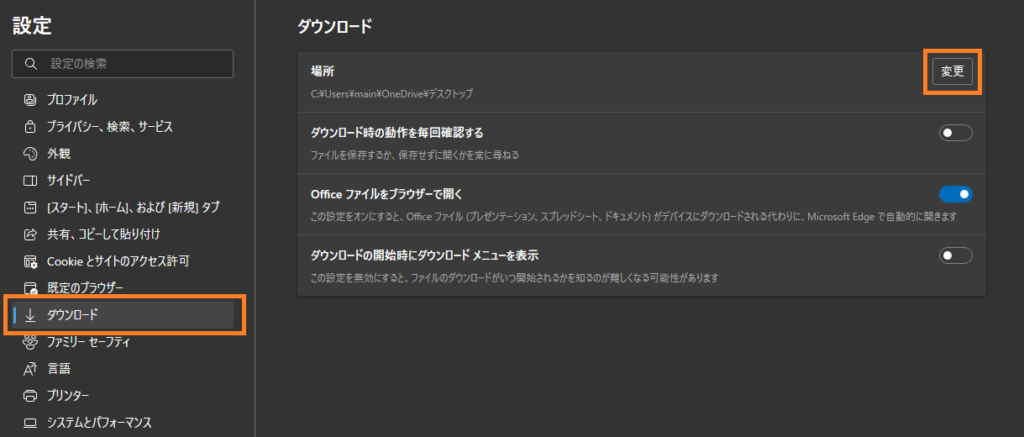Microsoft Edge | スクリーンショットの保存と保存場所の変更方法
Microsoft Edgeにはブラウザ内を範囲選択してスクリーンショットする機能が備わっています。
ツールバーにスクリーンショットのアイコンが表示されていない場合は、設定の「外観」にて「スクリーンショット」ボタンの項目を有効にします。
確認環境
Windows11 23H2
Microsoft Edge バージョン 122.0.2365.92
スクリーンショットの保存方法
スクリーンショットで撮影した画像をクリップボードへのコピーではなくファイルとして保存したい場合は「キャプチャをマークアップ」を選択します。
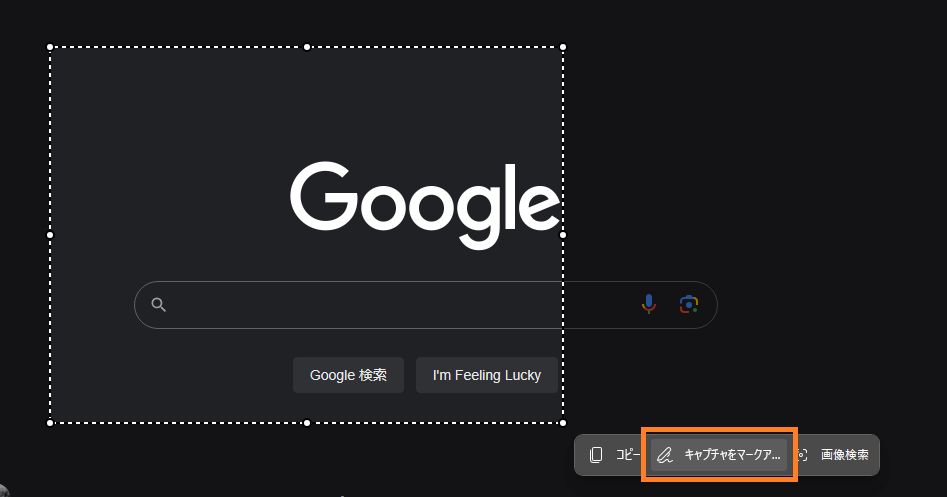
スクリーンショットした画像の編集状態になりますので右上にある「保存」ボタンを押すか、ショートカットキー「CTRL + S」を押して保存します。
スクリーンショットした画像はjpeg形式の画像ファイルで保存されます。
スクリーンショットの保存場所
スクリーンショットした画像を上記の方法で保存した場合、Microsoft Edgeブラウザで設定しているダウンロードファイルの保存場所に追加されます。
デフォルトの場合は、ユーザーフォルダ以下の「Downloads(ダウンロード)」フォルダが指定されています。
保存場所を変更する場合は、設定にある「ダウンロード」メニューから「場所」に保存したい場所のパスを指定します。